如何修复iOS 12/11更新后iBooks PDF不同步问题?
iBooks提供了一个平台,用户可以随时随地阅读书籍。然而,当用户升级到iOS 11或最新的iOS 12时,沮丧情绪悄然发生:PDF不同步。这个问题证明需要知道如何修复iBooks无法在iPhone上同步。 本文旨在概述解决问题的实用解决方案,让您重新享受获取知识的新方式:从舒适的手持设备开始。
方法1:关闭iCloud中的iBooks然后打开
确定您的iBooks尚未设置为隐藏。按照以下步骤执行此操作。
步骤1:点击设置> Apple ID帐户配置文件> iCloud。 (注意:确保您使用正确的登录凭据。)
步骤2:在APPS USING ICLOUD下,选择iBooks并将其关闭。
步骤3:重新启动iPhone并通过点击设置>帐户配置文件> iCloud> iBooks重复此过程,然后重新打开它。
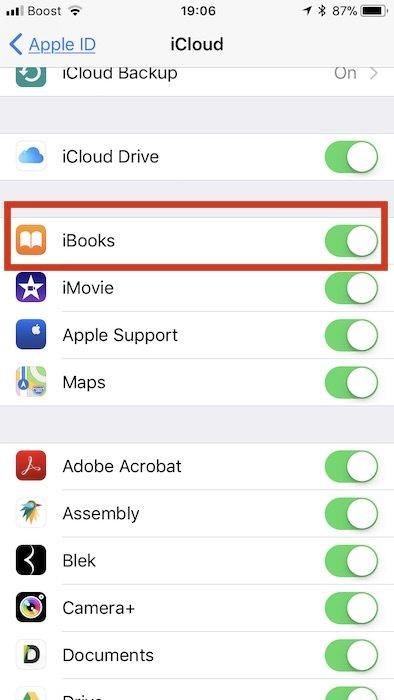
这也应解决iOS 12/11 iBooks PDF不同步设备的问题。
方法2:重置隐私和位置服务
如果您的iPhone / iPad上的iBooks中没有同步PDF,请按照以下步骤操作。
步骤1:导航至设置>常规>重置,然后选择重置位置和隐私。
第2步:输入您的密码。这会强制您的所有应用使用您的位置抓取,直到您授予每个权限。
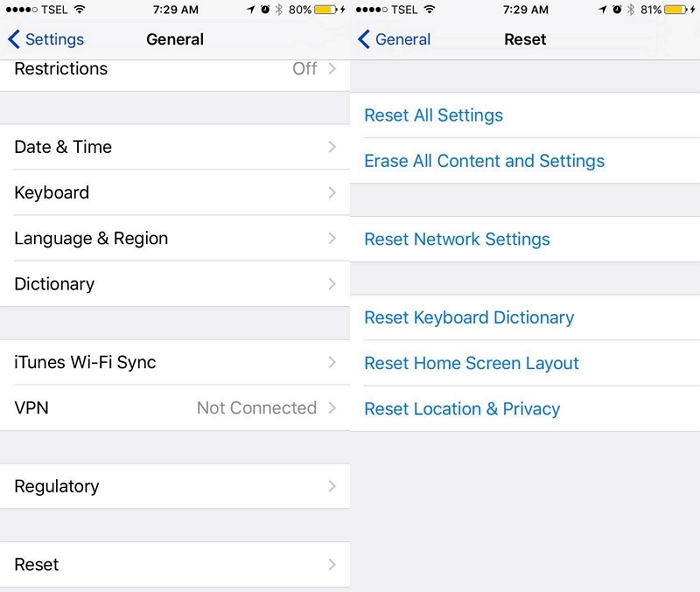
方法3:在iBooks上注销Apple ID,然后重新登录
iBooks不会将pdfs同步到iPhone?尝试在iBooks上注销Apple ID,然后重新登录。
通过导航到设置> iTunes和App Store> Apple ID>退出注销,然后重新登录。
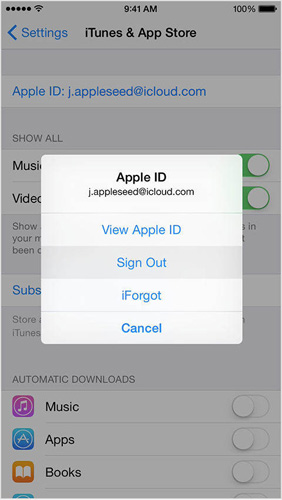
方法4:清除缓存并刷新iBooks内容
清除和刷新iBooks缓存是修复iOS 11或iOS 12书籍同步问题的一种方法。
第1步:启动iBooks应用程序。
第2步:在底部栏上,点按“我的书”10次。
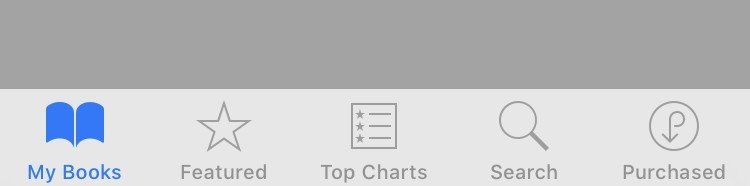
您的iBooks库应该已刷新。确认已同步iOS 11 iBooks PDF。
方法5:删除并重新安装iBooks应用程序
问题可能是iBooks因为错误而没有同步PDF。按照以下步骤删除并重新安装它来解决它。
步骤1:点击并按住iBooks图标直到它摆动。
第2步:点按应用左上角的“x”将其删除。
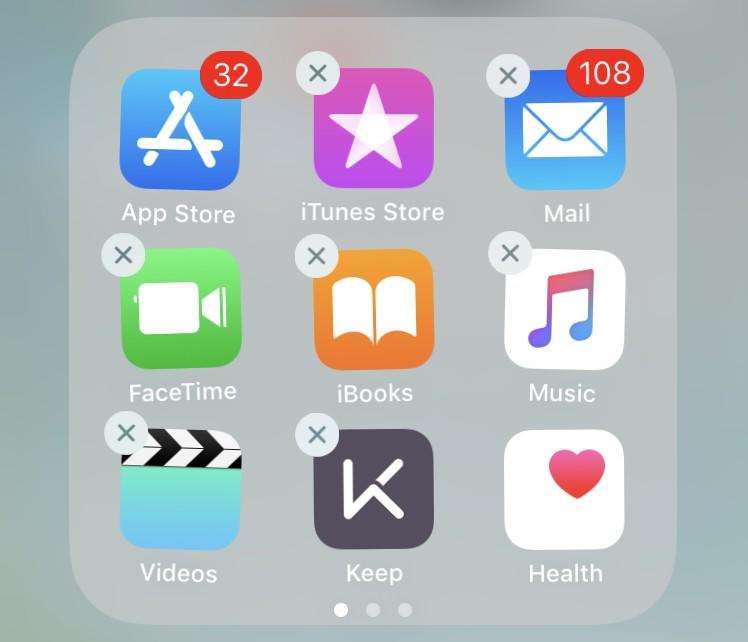
第3步:打开App Store,搜索,下载并安装它。
方法6:硬重置iPhone
对于iPhone 8和X,通过点击音量增大按钮并释放它来进行硬重置,对音量减小按钮执行相同操作,然后按住睡眠/唤醒按钮直到手机重新启动并出现Apple徽标。对于iPhone 7,同时按住音量减小按钮和睡眠/唤醒按钮,直到手机重新启动并出现Apple徽标。等待一段时间,看看PDF是否可以在iBooks中同步。
方法7:使用iCareFone在iPhone和计算机之间同步iBooks
如果iOS 11/12升级后iBooks PDF无法与iPhone同步的问题仍然存在且以上解决方案都没有帮助,最后的办法就是使用一个方便的文件传输工具 Tenorshare iCareFone 将PDF添加到iPhone。
步骤1:在您的计算机上下载,安装和启动Tenorshare iCareFone。
步骤2:选择文件管理器选项卡,然后选择iBooks。

第3步:单击“导入”,通过选择文件位置将其上载到您的计算机。
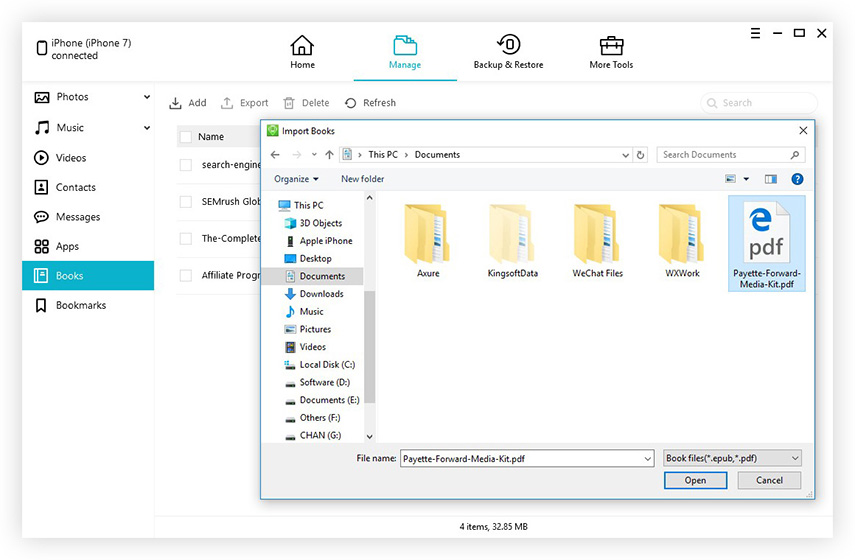
您的所有PDF都将同步到iPhone。
在iOS 11和iOS 12升级之后修复iPhone上的iBooks PDF不同步很简单,可以使用上面列出的任何方法解决。如果您有更好的解决方案可以解决,请在下面留言以帮助更多用户。